Debian 9.1 орнату қадамдық нұсқаулық

Сәлем Достар! Бүгін мен туралы айтатын боламын Debian 9.1 Stretch тарату. Бұл Debian 9 тұрақты шығарылымының жаңартуларының бірі. Ол көптеген веб-шеберлердің күткенінен асып түсті, өйткені ол елеулі өзгерістерге ұшырады. Осы жаңалықтардың бірі осы таратудың сапасын айтарлықтай жақсартатын MariaDB-ге көшу болды.
Қазіргі уақытта Debian 9.1 51 мыңнан астам пакеттерді қамтитынын атап өткім келеді. Соңғы шығарылымдар жұмыстағы айтарлықтай тұрақтылықпен сипатталады. Және бұл, көптеген адамдар білетіндей, бұл ОЖ-ны серверлік бағытта пайдаланудың негізгі факторы болып табылады.
Тұрақтылықтың жоғарылауы сервер үшін ОЖ таңдаудағы маңызды факторлардың бірі болып табылады. Бұл нұсқаулықта мен қарастырамын Debian 9.1 Stretch қалай орнатуға болады компьютерге немесе ноутбукке. Серверге арналған бағдарламалық құралды кейіннен конфигурациялау және орнату үшін. Бұл нұсқаулық қазірдің өзінде кілт! Сондықтан мен орнату процесін толығырақ сипаттауды шештім.
Мақаланың мазмұны:
- Debian 9.1 ОЖ орнатуға дайындық
- ISO кескінін медиаға жазу
- Debian 9.1 нұсқасын флэш-дискіден орнату
- Жүйе тілінің басымдығы
- Орналасу параметрі
- Пернетақта орналасуы
- Желі параметрлерін конфигурациялау
- Супер пайдаланушы түбірін орнату
- Стандартты пайдаланушы тіркелгісін орнату
- Дискіні бөлу
- Түбірлік дискінің бөлімі
- Бөлімді ауыстыру файлы
- Үй бөлімін жасаңыз
- Дискіні бөлу аяқталуда
- Негізгі жүйені орнату
- GRUB жүктеушісін орнату
- Қорытынды
Debian 9.1 ОЖ орнатуға дайындық
Осы кезде debian.org ресми веб-сайтына кіру керек. Тұрақты шығарылымды және жүктеп алу үшін қажетті кескін архитектурасын таңдауға болады. Әзірлеушілер әртүрлі жүктеп алу опцияларымен айналысты, сізге тек CD, DVD, ISO кескіні, желілік жүктеу және т.б. таңдау керек.

Жаңартылған Debian 9.1 дистрибуциясы, ресми сайттың басты бетінен жүктеп алуға болады. Жоғарғы оң жақ бұрышта компьютерге немесе ноутбукке 64 биттік ISO кескінін жүктеп алуға арналған сілтеме бар. Төмендегі суретті қараңыз:

Қосымша ақпарат қажет болса, сайтта егжей-тегжейлі нұсқаулық бар. Ол бүкіл жүйені орнату процесі үшін көптеген шарттарды және әртүрлі опцияларды сипаттайды. Кемшілігі - барлық мазмұнды қарау үшін сізге көп уақыт қажет. Төмендегі суретті қараңыз:

Сайттағы барлық қажетті ақпаратты оқып, қажетті суретті жүктеп алғаннан кейін. Оны медиаға жазу керек.
ISO кескінін медиаға жазу
Енді ең ыңғайлы және танымал әдістердің бірі - суретті USB флэш-дискісіне жазу. Мұны өте қарапайым және тез жасауға болады. Осы мақсатқа сәйкес келетін кез келген бағдарламаны пайдаланыңыз. Мен қарапайым rufus бағдарламасын ұсынамын:

Кескінді USB флэш-дискісіне сәтті жазғаннан кейін BIOS-ты конфигурациялау ғана қалады. Мұнда сіз оны менсіз жасай аласыз, дискіден орнатудан ешқандай айырмашылықтар жоқ. Сізге тек жүктеп алынатын құрылғыны таңдау керек. Біздің жағдайда бұл флэш-диск »иілгіш ұтыс«. Осыдан кейін біз келесі қадамға өтеміз.
Debian 9.1 нұсқасын флэш-дискіден орнату
Орнату кескінін жүктеп алғаннан кейін сіз сәйкес интерфейсті көресіз. Кейбір жағдайларда ол сәл өзгеше болуы мүмкін! Бірақ процестің өзі өзгеріссіз қалды. Бұл кезеңде орнату әдісін таңдау керек: Графикалық орнату

Келесі бірінші параметрлер.
Жүйе тілінің басымдығы
Осы кезде Debian жүйесіне қажетті тілді таңдау керек. Жүйенің ағылшын тіліндегі нұсқасымен жұмыс істеу ыңғайлы деп тапқандар басымдық ретінде сәйкес тілді таңдай алады. Көпшілігі үшін орыс тілі қолайлы:

Орналасу параметрі
Бұл терезеде уақыт белдеуін дұрыс орнату үшін орналасқан жеріңізді көрсетуіңіз керек. Мен Ресей Федерациясын көрсетемін. Сіз өзіңізді белгілейсіз! Төмендегі суретті қараңыз:

Пернетақта орналасуы
Мұнда қажетті пернетақта орналасу тілін таңдаңыз, содан кейін тілдер арасында ауысуды таңдау керек. Сізге ыңғайлы болатын пернелердің комбинациясы.


Содан кейін біз ықшам дискіден қажетті орнату құрамдастарының жүктелуін және желі параметрлерінің келесі конфигурациясын күтеміз. Бұл біраз уақытты алады.


Желі параметрлерін конфигурациялау
Бұл кезеңде сіз желідегі жүйеңізді анықтайтын компьютер атауын көрсетуіңіз керек.

Содан кейін сіз доменді көрсетуіңіз керек. Егер сіздің компьютеріңізде желі домені болмаса, бұл өріс бос қалдырылуы мүмкін. Егер сізде осы мақсаттарға арналған домен болса, оны осында енгізіңіз.

Супер пайдаланушының түбірлік параметрлері
Бұл терезеде түбірлік құпия сөзді енгізу керек, содан кейін оны қайталаңыз:

Стандартты пайдаланушы тіркелгісін орнату
Түбірлік суперпайдаланушының орнына қолданылатын пайдаланушы атын ойлап көріңіз және енгізіңіз:

Әрі қарай, пайдаланушы атын енгізіңіз. Көп жағдайда алдыңғы терезедегі атауды пайдаланыңыз:

Келесі кіру үшін құпия сөзді көрсетіңіз және қайталаңыз:

Құрамдас бөліктердің жүктелуін күтіңіз:

Дискіні бөлу
Жүйені бос дискіге орнатқан пайдаланушылардың көпшілігі үшін. Автоматты таңбалау әдісі орындалады. Бұл жағдайда жүйенің өзі қажетті кесте мен бөлімдерді жасайды. Мен бұл әдісті алдыңғы мақалада Debian 8 орнату мысалында талқыладым. Бұл нұсқаулықта дискілерді қолмен бөлуді қарастырамыз. Жолды қолмен таңдау керек:

Мұнда бөлімдер тізімі берілген, Debian 9 орнатылатын бөлімді таңдаңыз.Таңдау кескінге негізделген болуы керек. Осыдан кейін жүйе әрі қарай жұмыс істеу үшін бос бөлімдер кестесін жасайды:

Жаңа бөлімдер кестесін жасау немесе жасау керектігін шешу үшін «Иә» түймесін басыңыз. Бұл жағдайда жүйе жаңа бөлім кестесін жасайды:

Біз жүктеуші үшін бірінші бөлімді жасаймыз. Бұл LVM пайдалану кезінде қажет. Мұнда бос орынды таңдау керек:

Содан кейін басыңыз: Жаңа бөлім жасаңыз

Өрісте қажетті өлшемді көрсетіңіз, менің жағдайда бөлім өлшемі 500 МБ болады:

Негізгі бөлім түрін таңдаңыз:

Жаңа бөлімнің орнын дискінің басына орнатыңыз:

Бөлім параметрлерінде «Тау нүктесі» және таңдаңыз: /boot - статикалық жүктеуші файлдары.


Содан кейін файлдық жүйені таңдап, «ext2”

Бөлім параметрлерінде «Тіркелген бірліктер» түймесін басып, мәнді 0% мәніне орнатыңыз.


Әрі қарай, «Заттаңба” таңдап, оған мәнді енгізіңіз етік:


Содан кейін бөлімді жүктелетін етіп қосып, «Бөлім конфигурациясы аяқталды» опциясын таңдау керек. Төмендегі суретті қараңыз:


Сонымен, біз дискінің бірінші бөлімін жасадық. Қуанбаңыз, өйткені бізге тағы бірнеше бөлім жасау керек.
Түбірлік дискінің бөлімі
Келесі бөлімді жасайық»Түбір«. Жаңа бөлімді құру алдыңғыға ұқсас. Тек басқа мағыналармен.

Жаңа бөлім жасаңыз:

10 ГБ бөлімнің өлшемін көрсетіңіз:

Түрі: логикалық

Орналасқан жері: Бастау

Файлдық жүйені таңдаңыз және көрсетіңіз: Ext4


Бөлімді аяқтау.

Бөлімді ауыстыру файлы
Келесі бөлім «своп файлы«. Бөлімді жасау алдыңғы бөлімдерге ұқсас:


Бөлім өлшемін орнату: 1000 МБ

Бөлім түрі: логикалық

Бөлімнің орналасқан жері: Үй

«Басқаша пайдалану» мәзір элементін таңдаңыз. Ашылмалы мәзірден бөлімді своп файлы ретінде пайдалануды таңдаңыз. Содан кейін осы бөлімнің конфигурациясын аяқтаңыз.



Үй бөлімін жасаңыз
Келесі орнату нүктесі - үй бөлімі, /home. Ол басқа бөлімдер сияқты құрылады. Қосуға болатын жалғыз нәрсе - файлдық жүйені таңдау. NTFS немесе FAT сізге байланысты.


Ең үлкен өлшемді көрсетіңіз: Барлық қалған бос орын. Бөлім түрі, логиканы көрсетіңіз. Сақталған блоктар 0% өрісінде жазылған.




Мұнда келесі өзгертулер үшін мәзір элементіндегі «Жапсырма» параметрін таңдау керек.

Содан кейін өріске бөлім белгісін енгізіңіз: үй


Дискіні бөлу аяқталуда
Біз дискілерді бөлуді аяқтадық, жаңа кестені қолдану үшін «Бөлуді аяқтап, өзгерістерді дискіге жазыңыз«. Содан кейін өзгертулерді дискіге жазу үшін «Иә» түймесін басыңыз.


Бөлімді пішімдеудің аяқталуын күтіңіз:

Негізгі жүйені орнату
Мұнда негізгі жүйені орнату процесінің аяқталуын күту керек.

Содан кейін «жоқ» дегенді тексеріп, «жалғастыру» түймесін басыңыз. Қосымша бағдарламалық құралдың жүктелуін күтіңіз.


Debian 9.1 пайдалану туралы анонимді есептерді жіберу үшін танымалдық-мазмұн пакетін орнату. Біз «жоқ» деп қойып, пакеттерді таңдау үшін бағдарламалық жасақтаманы жүктеп алуды жалғастырамыз.


Бұл терезеде келесі пакеттерді таңдау керек: Debian Desktop Environment, Gnome, SSH Server және Standard System Utilities. Әрі қарай, осы бағдарламалық жасақтаманы орнатудың аяқталуын күту керек.


GRUB жүктеушісін орнату
Біз Debian 9.1 орнатуды аяқтаймыз.Соңғы қадамдар қалды. GRUB орнатушысының жүктелуін күтіңіз!

Жүктеу құралын орнатуға келісіңіз:

GRUB үшін қажетті бөлімді таңдап, орнату процесінің аяқталуын күтіңіз:


Осыдан кейін аяқтау орындалады, ол секундтың бір бөлігін алады. Debian 9.1 нұсқасынан кейін сізге тиісті хабарландыру көрсетіледі.


Ең соңғы қадам)) Тіркелгі деректерімен кіріңіз! Сіз жұмыс үстелін және толық жұмыс істейтін жұмыс жүйесін көресіз.

Қорытынды
Көріп отырғаныңыздай, бұл операциялық жүйені орнату процесі өте қарапайым. Әсіресе сәйкес суреттелген нұсқаулықты пайдалансаңыз. Менің ойымша, енді сіз Debian 9.1-ді графикалық интерфейс арқылы қалай орнату керектігін түсіндіңіз. Әрине, егер сіз Debian 9-ны графикалық емес серверге орнатсаңыз. Бұл жағдайда сіз бірдей қадамдарды орындауыңыз керек. Менің жағдайда бұл әдісті қолдану ыңғайлырақ. Орнатуға сәттілік тілеймін. Келесі оқулықта мен сізге Debian 10 немесе Debian 11 орнатуды, Debian 9.1 орнатуды және сол жүйеде хостинг тақтасын орнатуды көрсетемін.
Осы мақаланы оқу:
- Debian 11 (Bullseye) қалай орнатуға болады қадамдық нұсқаулық
- Debian 10 Buster қалай жүктеп алуға және орнатуға болады
Оқығаныңыз үшін рахмет: SEO HELPER | NICOLA.TOP







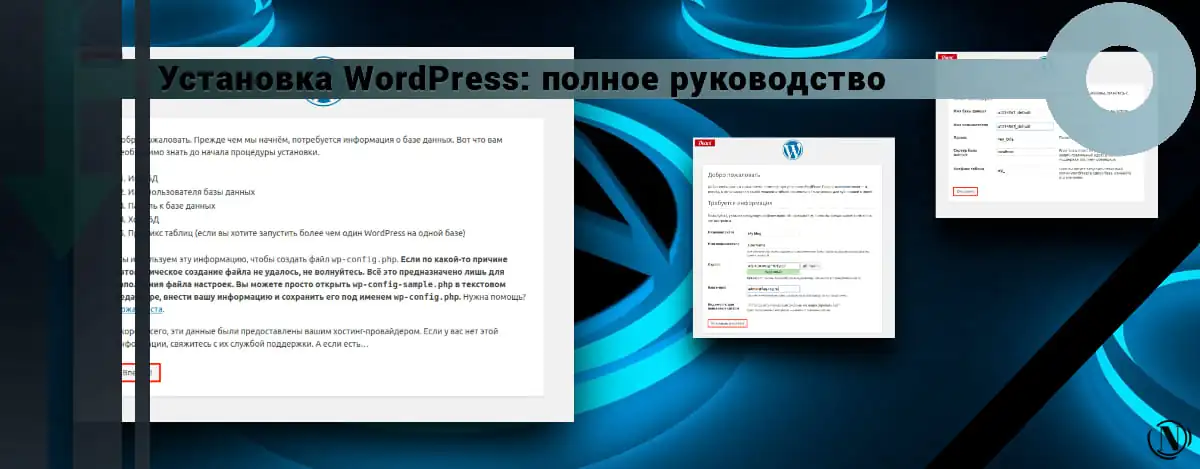


Debian 9-ны орнатқаннан кейін мен мәселеге тап болдым, своптан басқа барлық қатты диск бөлімдерінде қате бар. Бұл Acronis True Image бағдарламасында орнатылған жүйенің кескінін жасау кезінде анықталды. нәтижесінде Acronis жүйелі жүйелік кескінді жасаудан бас тартты және оны тек сектор бойынша режимде жасады. Paragon Disk Manager бағдарламасында қатты дискіні қараған кезде бұл бөлімдер бөлінбеген ретінде көрсетіледі. Debian 8-де бұл мәселе Acronis-те де, Paragon-да да жоқ, бөлімдер ext4 пішімінде көрсетілген.
Сәлеметсіз бе, егер сіз осы мақаладан Debian 9.1 орнатқан болсаңыз. Содан кейін басқа кескін жазу бағдарламасын пайдаланып көріңіз. Бірақ метрикадан көргенім бойынша, сіз мәселемен кірдіңіз. Бұл жағдайда опциялар ретінде: Кескінді жазу үшін басқа бағдарламаны пайдаланыңыз, debian 8 сияқты орнату ұқсастығын пайдаланыңыз. Жүйені қолмен орнату режимінде орнатсаңыз, жүйе ұсынған бағдарламаны қолданып көріңіз.
Қалай болғанда да, менің ойымша. Мәселе дәл суретті жазуда жатыр. Дәл осыған байланысты диск бөлімдерінің дұрыс орналасуы және пішімделуі орын алады. Мақалада берілген rufus оттығын пайдаланыңыз.
Жүйе флэш-дисктен де, ықшам дискіден де орнатылды. CD nero көмегімен жазылған, флэш-диск сонымен қатар rufus арқылы ISO екі режимінде жазылған - кескін және DD - кескін және UltraISO көмегімен. Барлық бағдарламаларды әкімші ретінде іске қосыңыз. Нәтиже өзгермейді. Дәл осындай мәселе Ubuntu 17 және Mint18.2 x64 нұсқаларында бар. Бүгін мен Debian 9-ны қайта орнаттым. Мен оны басқа файлдық жүйелерге орнаттым: жүктеу бөлімі (/жүктеу) - ext2, түбірлік бөлім (/) және үй (/үй) - ext3. Файлдық жүйе қатесі жоқ. Бұрын қолданылған ext4 файлдық жүйесі.
Виктор, пікіріңізге рахмет. Мүмкін бұл басқа оқырмандарға пайдалы болар. Орнату жақсы өтті деп ойлаймын. Мүмкін бұл соңғы Debian 9 дистрибутивтеріндегі ақаулық болуы мүмкін және барлығында Ext4 файлдық жүйесі бола бермейді.
Мәселе күтпеген жерден шешілді. Әдеттегідей, Debian 9.1 кескінін желі арқылы орнату үшін қайта жүктеп алдым, әдеттегідей (философиялық емес) оны USB флэш-дискісіне жаздым. Келесі бөлімдерге бөлінген қатты дискіге орнатылған: 1. Жүктеу (/ жүктеу ext2), 2. Root (/ ext3), 3. SWAP, 4. Басты бет (/ үй ext3). Мен басқа файлдық жүйелермен тәжірибе жасағым келді, мен оны «жүгіргенде» қалай жасау керектігін таппадым. Басында мен орыс айнасын пайдаланып орнаттым, тек файлдарды жүктеу алтыдан астам уақытқа созылды!!! сағатқа созылды және соңында айнаны өзгертті (түрік тіліне) және жүктеу әлдеқайда қызықты болды, бірақ қайта жүктеу кезінде компьютер жарты сағаттан астам уақыт бойы ілулі тұрды және ешқандай пернелерді басуға жауап бермеді және олардың комбинациялары. Мен қайта жүктедім, «тізе арқылы», жүйе жүктелді, бәрі жақсы болды, бірақ желіні орнату мүмкін болмады, атап айтқанда, жүйе өз ресурстарын көрмейді, тіпті оның компьютерін, басқа компьютерлерді және олардың ресурстарын көреді қалыпты. Бірнеше сағат бойы қиналып, мен орнатуды қайталадым, енді бірден түрік айнасын пайдаланып, сол файлдарды жүктеу 15 минутта орын алды, орнату әдеттегідей өтті, ешқандай қатып қалулар болмады. Мен қайта конфигурацияладым және ол жұмыс істеді. Жазба үшін мен жаңадан орнатылған жүйенің кескінін Acronis True Image бағдарламасында сақтап қойдым, бәрі ойдағыдай өтті, файлдық жүйеде қателер болған жоқ (бұрын ext4 пайдаланған кезде SWAP және Paragon Disk-тен басқа барлық бөлімдерде файлдық жүйе қатесі болды. Менеджер бұл бөлімдерді бөлінбеген деп көрді). Егер бұл біреуге пайдалы болса, мен өте қуаныштымын.
Бірнеше жыл бойы шеше алмайтын тағы бір мәселе - vnc протоколын пайдаланып қашықтағы жұмыс үстелін басқаруды орната алмаймын. Менің үй серверімде және үй кинотеатрында Debian 7.11 x64 орнатылған, ол тамаша жұмыс істейді, бірақ қолдау аяқталуда. Шындығында, оны алмастыратын ештеңе жоқ. Әзірге тек Mint 18 желісі жұмыс үстелін басқаруды қолдайды, бірақ тек Linux жүйесінен және Windows жүйесінен тек Debian 7 конфигурацияланған. Бұл мәселені кім шешсе, тәжірибеңізбен бөлісіңіз. Николай.
Виктор) Ұзақ пікір қалдырғаныңызға көп рахмет. Болашақта, егер сіз шешсеңіз, профиліңізге пост жазыңыз. Осылайша сіз сұрақтарға тез жауап таба аласыз және сайттың көптеген оқырмандарына көмектесесіз. Иә! Және жауаптарды қадағалау сізге әлдеқайда ыңғайлы болады. Жариялау формасы сіздің профиліңізде. Сондай-ақ мыналарды қосуға болады: фотосуретіңіз бен профиль суреттеріңіз.
Бұл мәселе бойынша мен сізге ақпарат табуға тырысамын. Бірақ бұл жақын арада болмайды, сайтты толтырумен көп жұмыс. Мен күнделікті жұмысымды ұштастыра отырып, өзім мақала жазамын.
Тағы бір рет (соңғы деп үміттенемін) мен Debian 9-ды орнатуға тырыстым және тағы да «үлкен күйзеліс». Бұл жолы жүйе желіде жұмыс істеуден үзілді-кесілді бас тартты. Бір қызығы, Интернет жұмыс істейді, бірақ жергілікті желіні көрмейді. Қосылуға тырысқанда, «/» желісіне қосылу мүмкін емес» хабарын көрсетеді. Мен желіні автоматты түрде, DHCP арқылы және қолмен, апплет арқылы және терминал арқылы конфигурацияладым. Нәтиже бірдей, ішкі желі маскасы 255.255.255.0-ден 24-ке дейін «құлайды». Мен Mint 18.2 немесе Windows 10 жүйесіне қайта жүктеймін, бәрі жұмыс істейді. Мен Debian 9-ды ондаған рет орнатуға тырыстым және барлық жағдайларда бұл процесс жүйенің бұзылуымен және басқа операциялық жүйелердің денсаулығын қалпына келтірудің көптеген сағаттарымен аяқталды. Енді менде Windows 10 Pro x64 бір қатты дискіде орнатылған, Mint 18.2 x64 xfce екіншісінде, Debian 9 үшіншісінде оны тозаққа апарды!!! Бір күн бойы мен Debian-дан кейін қатты дискінің құрылымын қалпына келтірдім. Пішімделмеген бөлімдердің «бір үйіндіде» сынықтарын жинай алмадым. Мен өте ыңғайсыз Libre Office орнына WPS Office орнатқым келгенде басқа мәселеге тап болдым. Біріншіден, Libre Office-ті дұрыс жою өте қиын міндет, екіншіден, WPS Office жай ғана іске қосылмайды, оның экраны қысқа уақытқа пайда болады және болды. Барлығы Mint-те жұмыс істейді, жалғыз теріс жағы - Windows жүйесінен жұмыс үстелін қашықтан басқару мүмкін емес. Және, әдетте, Debian негізіндегі барлық жүйелер үшін Wi Fi адаптерінің драйвері орнатылмаған. Ubuntu Wi Fi адаптерінде қызықты нәрсе жүйені орнату сатысында «табылданады», сонымен қатар ол Debian-ға негізделген. Жоғарыда айтылғандарды ескере отырып, мен Mint пайдасына Debian-ды қалдырамын. Мен қайтадан мазохизм жасауға ынта алған кезде қайтамын. Үй сервері мен үй кинотеатрына келетін болсақ, Debian 7-де проблемалар басталған кезде, мен оларды Mint-ке ауыстырғаным үшін кешірім сұраймын.
PS: Мен бұл пікірді Минттен жазып отырмын.
Сәлем Николай, жауабыңызға рахмет.
Сұрағыңызға:
1. Үшінші жүйе не үшін керек, бір құрылғыда. Әсіресе әртүрлі файлдық жүйелерде. Бұл қақтығыс тудыруы мүмкін, мен жеке компьютерде екі ОЖ орнату мүмкіндігімен ғана таныспын.
2. Іздеуде Debian-да желіні орнату туралы көптеген мақалалар бар. Мен өзім Debian 8.5 қолданамын және желіні тек екінші әрекетте орнатамын. Іздеуден қолайлы нұсқаулыққа ұқсас. Мәселелер әртүрлі болуы мүмкін, дұрыс емес әрекеттер, параметрлер қате жазылған. Tritely жүйені қайта жүктеген жоқ. Мұнда әртүрлі нұсқалар болуы мүмкін.
3. Wi-Fi драйверінің болмауының өзектілігі таратудың осы нұсқасында да бар. Бұл шынымен солай.
4. Debian жұмыс үстелін басқаруға арналған бағдарламалар жоқ және жоқ болуы мүмкін.
Неге бұлай?
Жаңадан бастағандар үшін Debian ОЖ көптеген басқа ұқсас ОЖ сияқты серверді қолдауға көбірек көңіл бөледі. Ол өте жақсы өнімділікті қамтамасыз ететін бағдарламалардың ең аз жиынтығына байланысты ғана таңдалады. Тиісінше, көптеген әкімшілерге жұмыс үстелі мүлдем қажет емес. Және барлық қажетті әрекеттерді консоль арқылы орындауға болады. Немесе қашықтан, мысалы, Putty бағдарламасы арқылы. Сондай-ақ ftp клиенті арқылы, тіпті мобильді қосымша арқылы сервердің өзіне оңай қол жеткізуге болады.
Мен өз тәжірибемнен айтамын:
Debian-да сервер құруға 2 айға жуық уақыт кетті. Мен жүйені 30 рет қайта орнаттым.Соңында мен өзіме қажет нәрсені жасай алдым. Айтпақшы, бұл сайт Nginx-apache, php7.1, mariadb қолдауымен Dedian-да жұмыс істейді. Мен өнімділікке өте ризамын, 3 айдан астам сәтсіздіктер болған жоқ. Жүйе компоненттерінің барлық жаңартулары қарқынды жүріп жатыр. Мен Vestacp панелін пайдаланған кезде мұндай компоненттерді бірінші рет орната алатын адамдар аз екенін ескеремін.
Тәжірибе жасап көріңіз, мүмкін бірдеңені жіберіп алған шығарсыз.
1. Мен тестілеу үшін үшінші жүйені орнатамын, мен үй серверімде ауыстыру жүйесін іздеймін. Барлық үш жүйе әртүрлі физикалық дискілерде орналасқан және, негізінен, жергілікті желі арқылы, өз ресурстарын қолмен орнату арқылы немесе fstab арқылы қоспағанда, бір-біріне тәуелді емес. Уақыттың 4 сағаттық секірісі сияқты кішігірім мәселелер /etc/default/rcS файлын өңдеу арқылы шешіледі, онда UTC=yes дегенді UTC=no дегенге ауыстыру керек және көптеген жүйелерде бұл мәселе шешілген. Бұл Mint 18.2-де жұмыс істемеді, бірақ бұл мені қатты алаңдатпайды. Айтпақшы, бұл Mint, егер қажет болса, үй серверінде өте болжамды жүйені дайындаймын.
2. Барлық Debian жүйелерінде желі ақаулары бар. Мен Debian 6-ны өте ескі екі ядролы e5300 компьютеріне алғаш рет орнатқанымда, оның қалай жұмыс істейтініне риза болдым. Мен I7 2600 ядросына жаңа компьютер жинадым және желі картасын конфигурациялай алмадым. Өндірушіден Linux үшін драйвер де, Интернеттен жүктеп алынған меншікті драйвер де көмектеспеді, жүйе Atheros AR8151 желілік картасын көрмейді. Қосымша Realtek желі картасын орнату арқылы мәселені уақытша шештім. Debian 7 шығарылғаннан кейін бұл мәселе 7.5 нұсқасына дейін сақталды, содан кейін қосымша желілік карта қоштасты. Неліктен Debian өзін күтпеген әрекет ететіні өте түсініксіз, бір орнатудан кейін бәрі жақсы болып көрінеді, желі жұмыс істейді. Мен жүйені конфигурациялаудың нәтижесіз әрекеттерімен өлтіремін, сол жүйені бірдей (әріпке дейін) параметрлері бар бір дискіге қайта орнатамын және желіні конфигурациялай алмаймын. Бірден көзіме түскені, желі маскасын 255.255.255.0 ішкі желі маскасын орнатқаннан кейін желі маскасы 24-ке «құлайды», мүмкін осы себепті желі жұмыс істемейді, бірақ желі маскасын қайтару мүмкін емес. Debian 9.1 бұл мәселені шешті ме? жүйені ескі Debian 9.0 дистрибутивінен қайта орнату, жүйені жаңартқанша, мен желіні өлтіремін деп қорқамын.
3. Бір қызығы, ескі Debian 7 жүйесі өте ескірген D-Link 54Mbps Wi Fi адаптерін «көрді», бірақ ол жаңаларын көрмейді және Ubuntu оны жүйені орнатудың бастапқы кезеңінде және кез келген біреуінен алады.
4. Мен Debian 7 жүйесінде үй серверін алтыншы жыл және үй кинотеатрын екінші жыл басқарып жатырмын. Олар vnc протоколы арқылы, Windows жүйесінен, VNC Viewer 5.0 арқылы, Linux жүйесінен, Remmina арқылы vino қолданбасы арқылы қашықтан басқарылады. Неліктен әзірлеушілер бұл мүмкіндікті кейінгі нұсқалардан алып тастады, мен түсінбеймін.
Мен Debian 7-ді соңғы мүмкіндікке дейін қолданамын, тек тұрақтылығымен ерекше жүйе, бес жылдан астам уақыт бойы бірде-бір сәтсіздік болған жоқ, бірнеше жыл бұрын мен аналық платаны, процессорды, жадты ауыстырдым, тіпті минималды параметрлерді қажет етпейтінмін. . Николай.
Сәлем Николай. Сіз жазған нәрсеге негізделген. Жүйені орнату және конфигурациялау сәтті болды деп қорытындылай аламын. Ал мен сіздің пікірлеріңізден қарама-қайшылықтарды көріп тұрмын. Соңғы түсініктемеде сіз бұл жүйені қыңырлықпен айыптадыңыз. Бұл, керісінше, сіз менің Debian туралы көптеген дәлелдеріммен келісесіз. Өткен пікірлер ашуланып жазылған деп есептеймін) Жасағаныңа қуаныштымын, сынап көр.